Zusammenfassung :
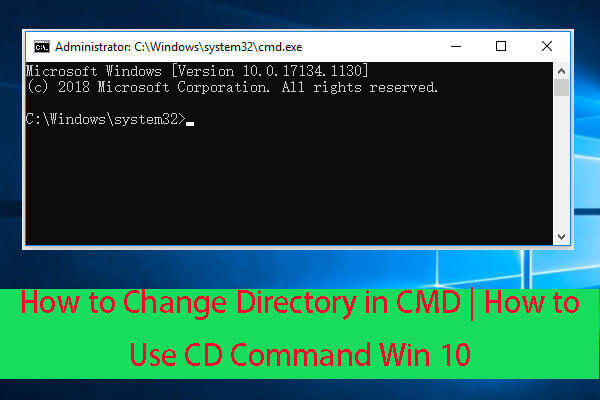
Dieses Tutorial enthält eine detaillierte Anleitung zum Ändern des Verzeichnisses in CMD (Eingabeaufforderung) auf Windows 10-Computern. Erfahren Sie, wie Sie den Befehl CD in der Windows-Eingabeaufforderung verwenden, um auf verschiedene Verzeichnisse und Ordner zuzugreifen., Zu Ihrer Information, MiniTool Software entwickelt ein kostenloses Datenwiederherstellungssoftwareprogramm, mit dem Sie gelöschte/verlorene Dateien von Windows 10/8/7-Computern und anderen Speichergeräten wiederherstellen können.
Windows-Eingabeaufforderung (cmd.exe) können Sie viele Dinge schnell auf Ihrem Windows-Computer zu tun. Frage mich, wie man das Verzeichnis in CMD ändert? Sie können den Befehl CD verwenden, um dies einfach zu tun.
Was ist der Befehl CD in Windows?
Der Befehl CD bezieht sich auf „Verzeichnis ändern“. Es ist eine professionelle Windows – Eingabeaufforderung ändern Verzeichnis Befehl., Sie können den Befehl CD verwenden, um das aktuelle Arbeitsverzeichnis in CMD in Windows 10 einfach zu ändern und verschiedene Verzeichnisse oder Ordner auf Ihrem Windows 10-Computer zu öffnen. Überprüfen Sie, wie Sie den Befehl CD verwenden, um das Verzeichnis in der Eingabeaufforderung unten zu ändern.
So ändern Sie das Verzeichnis in CMD mit dem Befehl CD
Schritt 1. Öffnen Sie Windows Command Prompt Utility
Bevor Sie die Eingabeaufforderung verwenden, um das Verzeichnis zu ändern, sollten Sie zuerst in die Eingabeaufforderung eingeben.
Sie können Windows + R drücken, cmd eingeben und Strg + Umschalt + Eingabetaste drücken, um die Eingabeaufforderung in Windows 10 zu öffnen.
Schritt 2., So verwenden Sie den Befehl CD in CMD, um das Verzeichnis zu ändern
Dann können Sie CD-Befehlszeilen in CMD eingeben, um verschiedene Verzeichnis-oder Ordnerpfade zu ändern.
Wenn Sie zu einem bestimmten Verzeichnis wechseln möchten, können Sie cd + vollständigen Verzeichnispfad eingeben, z. B. cd C:\Program Dateien.
Um einen bestimmten Ordner zu öffnen, können Sie cd + vollständigen Ordnerpfad eingeben, z. B. cd C:\Program Dateien\Büro.
Um eine Verzeichnisebene zu erreichen, auf der Sie gerade arbeiten, können Sie cd eingeben ..
Um die gesamten Unterverzeichnisse und Ordner im aktuellen Verzeichnis zu überprüfen, können Sie den Befehl dir eingeben.,

Um von einem beliebigen Verzeichnis zum Stammverzeichnis zu gelangen, können Sie cd \eingeben.
Um das aktuelle Laufwerk zu ändern, können Sie zunächst cd \ eingeben, um zum Stammverzeichnis zu gelangen, und dann den Laufwerksbuchstaben eingeben, gefolgt von einem Doppelpunkt, um das Ziellaufwerk einzugeben, z. B. I:.
Um Laufwerk und Verzeichnis gleichzeitig zu wechseln, können Sie CD und den Schalter /D gleichzeitig verwenden, z.B. cd / D I:\MiniTool Partitionsassistent 11.,
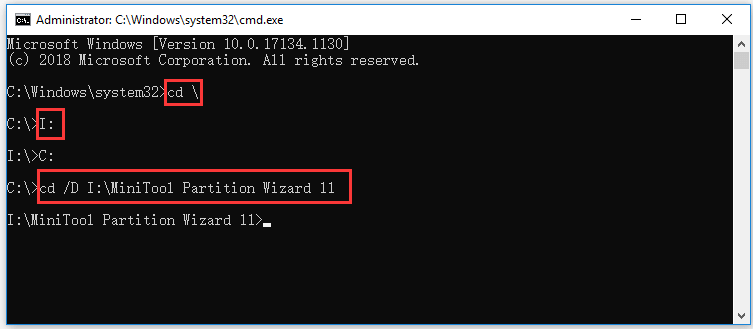
Unterm Strich
Jetzt sollten Sie wissen, wie Sie das Verzeichnis in der Eingabeaufforderung (CMD) ändern, indem Sie den Befehl CD in Windows 10 verwenden. Sie können problemlos auf verschiedene Verzeichnisse oder Ordner mit CD-Befehlsfenstern in der Eingabeaufforderung zugreifen.
Wenn Sie auf Ihrem Windows 10-Computer keine Datei oder keinen Ordner finden, diese möglicherweise verloren oder versehentlich gelöscht haben, können Sie die Datei oder den Ordner mit MiniTool Power Data Recovery problemlos wiederherstellen.,
MiniTool Power Data Recovery ist ein professionelles kostenloses Datenwiederherstellungsprogramm, das mit Windows 10/8/7 kompatibel ist. Sie können diese Software verwenden, um Daten aus verschiedenen Datenverlustsituationen einfach wiederherzustellen.
Für den Datenverlust durch falsche Dateilöschung, Systemabsturz und andere Computersystemprobleme, Festplattenausfall, Malware/Virusinfektion usw. sie können MiniTool Power Data Recovery verwenden, um die verlorenen Dateien und Daten einfach abzurufen.